Globální kontrola rychlosti internetu. Jak zjistit rychlost připojení k internetu - porovnání nejlepších služeb
Pokud jste se zajímali, jak zkontrolovat rychlost internetu v počítači, můžete snadno najít mnoho služeb na internetu, které poskytují takové služby zcela zdarma.
Ale ne každá taková služba může ukázat skutečnou situaci, a proto je lepší znát některé z nejpopulárnějších, takže můžete přesně zjistit, jaká rychlost vašeho internetu má.
Přejít přímo k zohlednění těchto služeb, protože musíme přesně vědět, jakou rychlostí internet dává naše poskytovatele služeb, a to buď: Rostelecom, Beeline, z byfly, Intertelecom, dom.ru atd. Doufám, že si přečtete poslední článek - pak to lépe pochopíte.
Je pravda, že si uvědomit, že míra smlouva je vždy napsáno „TO“, tedy například až 40 Mbps, to znamená, že máte to může být nižší než tato částka, jako je 20 Mbps, a provozovatelem je v této situaci bude mít pravdu , proto si pečlivě přečtěte smlouvu.
Před kontrolou
Před kontrolou rychlosti - nezapomeňte vypnout všechny stahování, torrenty, online video, rádio atd. Také rychlost internetu může být ovlivněna automatickou aktualizací Windows, antivirových databází apod. nebo omezit šířku pásma směrovače.
Měření rychlosti pomocí kabelu, nikoli směrovače nebo Wi-Fi. Pouze jeden prohlížeč běží a jedna otevřená karta. To je zajištěno, aby výsledek byl co nejspolehlivější.
Služby odvozují rychlost v "Mbit / s" a jak víme v jednom bajtu 8 bitů. Tedy. pokud služba vám ukáže 40,7Mbit / s, bude nutné rozdělit 40,7 o 8, a to se rovná 5,08 MB.
Zkontrolujte rychlost sítě Speedtest.net
Nejpopulárnější, přesnější a informativní služba tohoto druhu. Pokud se obrátíte na podporu jakéhokoli poskytovatele, první věc, kterou budete vyzváni ke kontrole rychlosti internetu v počítači, je na tomto webu.
Vynikající servisní funkcí je automatické volba nejbližšího serveru k ověření, takže výsledek je přesnější, ale také můžete sami vybrat server.
1. Přejděte na adresu: http://www.speedtest.net/en/ (je v ruštině). A klikněte na tlačítko "Spustit ověření".

2. Po dokončení testu se zobrazí informace s pingem, rychlostí příjmu / přenosu informací. Také se můžete podívat na vaši adresu IP v síti, jméno poskytovatele a město, ve kterém se nacházíte.
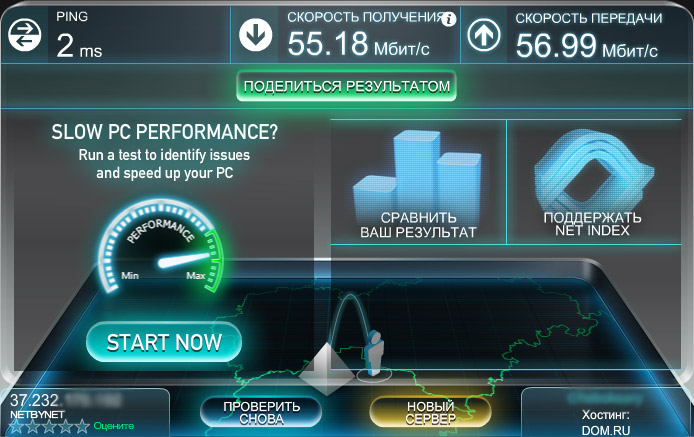
Jak to vypadá
Speedtest.net je opravdu velmi dobré místo pro kontrolu připojení k internetu a doporučil bych ji nejdříve používat.
Zkontrolujte rychlost internetu v počítači - Yandex Intemetometer
Docela jednoduchá a funkční služba od společnosti Yandex. Nemá mnoho funkcí, jako například: měření pingu, výběr serveru atd. Ale stále velmi populární a vykazuje téměř přesný výsledek.
1. Přejděte na adresu: https://yandex.ru/internet . A klikněte na velké žluté tlačítko "Measure".
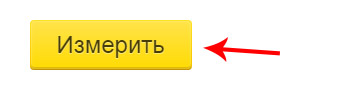
2. Měří se příchozí a pak odchozí spojení. Poté se zobrazí informace o nich v Mbit a Mbytech.
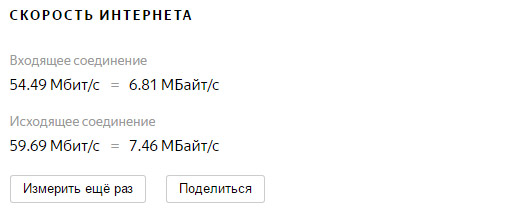
Další služba zobrazuje vaši IP adresu, prohlížeč, ze kterého testujete, rozlišení obrazovky a oblast. Ve spodní části vidíte kompletní technické informace o vaší relaci.
Testování rychlosti Internetu pomocí 2ip
Další služba. Před kontrolou nezapomeňte na mapě, abyste si vybrali město, ve kterém se nacházíte, města jsou označena oranžovými kruhy. To je provedeno tak, aby data byla nejpřesnější. Vybírá město, ve skutečnosti můžete vybrat server v tomto městě - je to skvělá vlastnost je stejná jako u Speedtest.net.
1. Přejděte na adresu: https://2ip.ru/speed/ , a klikněte na modré tlačítko "Test".
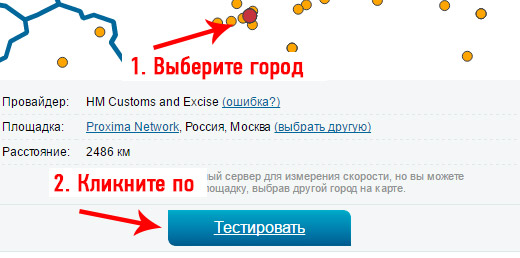
2. Po testování budou data vygenerována s příchozí, odchozí rychlostí, ping, IP atd.

Jak to vypadá
Kromě toho vám umožňuje kopírovat speciální kód, který lze vložit do fóra nebo webu. Zobrazí se obrázek s rychlostí vašeho připojení.
Zkontrolujte rychlost pomocí PR-CY
Poměrně jednoduchá služba pro kontrolu rychlosti připojení k internetu. Má svůj ping test. Umožňuje změnit ověřovací server.
1. Přejděte na adresu: http://pr-cy.ru/speed_test_internet/ a klikněte na zelené tlačítko "Spustit test rychlosti internetu".
2. Po testu se zobrazují příchozí, odchozí a pingové rychlosti.
Stejně jako poslední služba nabízí speciální kód pro weby a fóra s informacemi o rychlosti vašeho připojení.
Zkontrolujte rychlost internetu Rostelecom
Společnost Rostelecom se rozhodla vytvořit vlastní webové stránky pro toto ověření svým odběratelům, je to nejjednodušší z celého seznamu. Zobrazuje však přesné údaje pro své předplatitele. Účastníci dalších poskytovatelů je však mohou využít.
1. Přejděte na adresu: http://speedtest.south.rt.ru/ a klikněte na modré tlačítko "Spustit testování".

2. Po testování se zobrazí standardní informace o rychlosti příjmu / odjezdu a pingu.
Připojení k Internetu se může zpomalit z několika důvodů, včetně umělého omezení poskytovatelů šířky pásma sítě i přes podmínky vašeho tarifního plánu.
Služby pro testování rychlosti mohou pomoci zjistit, zda je váš poskytovatel vinen nízkou rychlostí připojení, ale pouze pokud uživatel chápe princip jejich provozu.
Při sledování populární série začaly hlavní postavy koktání? Nahrávání nového videa na YouTube trvá navždy? Začali jste přemýšlet o nákupu dražšího plánu připojení k síti?
Nedávný průzkum ukazuje, že někteří internetoví poskytovatelé poskytují nižší rychlost připojení, než původně deklarovali. Podle populárního blogu o technologických technologiích WSJ Digits 41 procent poskytovatelů nesplňuje své povinnosti udržovat smluvní rychlost připojení k internetu.
Naštěstí existuje mnoho bezplatných služeb online, které kontrolují rychlost širokopásmového přístupu. Na druhé straně se výsledky různých testů na stejném stroji mohou značně lišit. Zde jsou 2 nejdůležitější tipy, které musíte mít na paměti při spuštění jakéhokoli testu výkonu připojení:
- Nikdy se nespoléhejte na jednotlivé měření jedné rychlosti (viz vysvětlení níže).
- Místní bezdrátové sítě mohou mít velké množství potenciálních "otvorů", které ovlivní rychlost stahování a stahování. Proto doporučujeme spustit testy v počítačích přímo připojených k síťové infrastruktuře pomocí kabelu Ethernet.
Co měří testy výkonu sítě
Téměř všechny testy rychlosti internetu měří tři parametry: rychlost stahování ze sítě, rychlost stahování na vzdálený server a časové zpoždění. Samotné testy jsou velmi jednoduché: rychlost stahování a stahování je vypočtena měřením doby potřebné k přenosu jednoho souboru nebo několika souborů různých velikostí mezi počítač a internetový server.
Test síťového zpoždění (také známý jako "ping") měří dobu, během níž jeden datový paket dosáhne vzdáleného serveru a vrátí se k počítači. Doba zpoždění je kriticky důležitým parametrem pro použití časově závislých aplikací, například klientů pro online obchodování nebo interaktivních online her.
Ve většině případů zjistíte, že rychlost stahování na server je několikrát nižší než rychlost stahování. K této situaci dochází, protože poskytovatelé Internetu mají dlouhé pracovní protokoly, ve kterých je stahování důležitější než stahování.
Tento režim provozu byl obzvláště důležitý v prvních letech používání internetu: uživatelé pak méně naházeli obsah, než si stáhli. Nyní je tento trend formálně zachován, avšak v menším rozsahu. Nyní stahujeme gigabajty streamingu hudby a filmů, ale současně používáme videohovory, IP telefonii a záložní soubory na cloud serverech.
V budoucnu mohou ISP přehodnotit distribuci šířky pásma stahování a stahování. V současné době je však stahování dat do počítače mnohem rychlejší než stahování dat z počítače na server.
Kontrola služby Comcast s 8 službami pro kontrolu rychlosti
Testování rychlosti připojení k internetu je snadné. Například na webu Bandwidth Place je uživatel vyzván k jednoduše stisknutí velkého spouštěcího tlačítka. Mnoho služeb také nabízí výběr webového serveru používaného pro testování.
Obrázek 1. Stejně jako mnoho jiných podobných služeb Bandwidth Place nabízí znalosti parametrů připojení jedním kliknutím
Je také třeba připomenout, že z některých důvodů mohou být výsledky měření rychlosti připojení různých služeb velmi odlišné. Zde jsou výsledky 8 oblíbených testů rychlosti připojení.
Autor článku, Patrick Marshall (Patrick Marshall) žije v Seattlu, výběr poskytovatelů internetu je malý. Předplatné služby Comcast předpokládá rychlost stahování 50 megabitů za sekundu a rychlost stahování 5 megabitů za sekundu. Čísla v následující tabulce odrážejí výsledky měření parametrů sítě v poledne. Mnoho testů produkuje zcela odlišné výsledky měření v různých časech dne.
Ve všech testech, s výjimkou dvou, společnost Comcast potvrdila smluvenou rychlost, i když rozdíly mezi testy byly významné. Obecné výsledky:
Tabulka výsledků
| Služby | Příchozí (Mb / s) |
Odchozí (Mb / s) |
Ping (ms) |
|---|---|---|---|
| Šířka pásma | 53.0 | 6.11 | 18 |
| CNET Test rychlosti internetu | 48.85 | (n / a) | (n / a) |
| XFINITY Test rychlosti | 59.3 | 6.1 | 8 |
| Přehledy DSL Nejrychlejší | 49.6 | 5.9 | 66 |
| Geek Squad | 16.8 | 5.96 | 106 |
| Ookla Nejrychlejší | 59.4 | 6.15 | 8 |
| SpeedOf.Me Lite | 65.0 | 6.7 | 11 |
| Visualware MySpeed | 56.1 | 5.95 | 26 |
Souhrnně je třeba poznamenat, že rychlost stahování se pohybovala v rozmezí 16,8 Mbps až 65 Mbps, konečný rozdíl přesáhl 48 Mbps, což odpovídá 75 procentům. Doba zpoždění se pohybovala od 8 milisekund do 106 milisekund, v tomto testu byla fluktuace výsledků ještě větší. Dokonce i když vyřadíte výsledky měření ze služby Geek Squad, rychlost stahování měla rozpětí 25 procent.
Je jeden test přesnější než jiný?
Z mnoha důvodů nelze přesně měřit rychlost připojení k internetu nebo dokonce říci, že určitá služba je přesnější než konkurenční.
Za prvé, internet není homogenní struktura, je to obrovská kombinace různých směrovačů, serverů, kabelů atd. Typicky každé spojení prohlížeče s webovým serverem využívá různé síťové směrovače a prochází různými zařízeními pro správu internetového provozu, z nichž každá ovlivňuje rychlost připojení.
Navíc mohou uživatelé Internetu používat různé prohlížeče nebo FTP aplikace v různých časech. Některé prohlížeče mohou mít integrované akcelerátory, které používají kanály HTTP s více vlákny, a některé tyto funkce postrádají. Pro internetové připojení je tedy nedostatek stálosti více faktorů.
Samotné testy rychlosti také nejsou konstantní. Tyto služby využívají tři typy testů - rychlost stahování, rychlost stahování a čas zpoždění, ale samotné testy mohou být velmi odlišné. Některé služby používají pro měření rychlosti jediný soubor a jejich konkurenti mohou používat sady souborů různých velikostí. Dokonce i formát testu může ovlivnit konečné výsledky v závislosti na použitých protokolech, velikosti paketů a množství servisních informací obsažených v nich.
Některé služby přenášejí soubory do jednoho streamu, jiné používají vícevláknový přenos. Ve většině případů není známo, zda je test, který používá jediný tok přenosu, přesnější než služba s více vlákny.
Zatímco některé testy vždy používají stejný server pro měření, jiní mohou vyhledávat nejrychlejší server nebo umožnit uživateli vybrat si sám server.
Výkon připojení se může značně lišit v závislosti na umístění serverů použitých při testu. Typicky, čím dále je fyzický server z vašeho umístění, tím nižší jsou indikátory rychlosti sítě - zejména čas zpoždění. Některé testy, například SpeedOf.me - během měření přeskočí data přes několik serverů umístěných na různých místech.
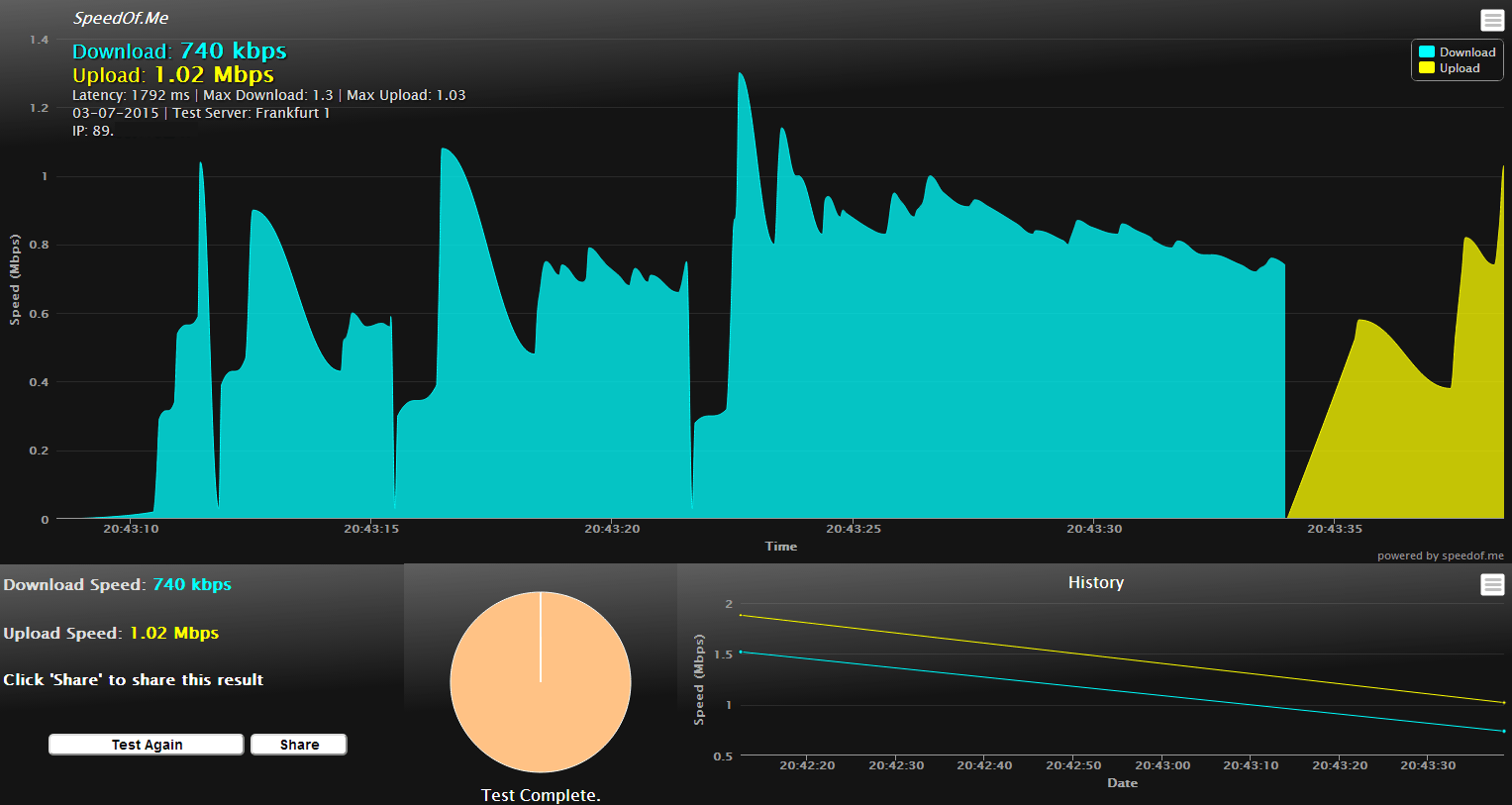
Obrázek 2. Grafické znázornění výsledků měření v službě SpeedOf.me
Čas zpoždění může také ovlivnit šířku pásma sítě, protože většina internetového provozu je spojena s "oknem přetížení" protokolu TCP. Ve skutečnosti systém očekává potvrzení, že pakety byly přijaty před odesláním následných dat. Čím delší je doba zpoždění, tím pomalejší je přenos.
Denní čas může také vážně ovlivnit rychlost připojení. V provozních hodinách na firemních strojích lze pozorovat vážné čerpání rychlostí, protože Mnozí uživatelé používají stejné internetové připojení. Domácí uživatelé zaznamenávají zpomalení ve večerních hodinách, kdy vy a vaši sousedé nahráváte videa na YouTube nebo sledujete filmy v režimu streamování.
Mělo by se rovněž vzít v úvahu, že výsledky testů se mohou lišit v závislosti na počtu ostatních uživatelů, kteří současně používají místní uzel poskytovatele služeb Internetu. Pro koncové uživatele může být rychlost snížena o jakékoli zařízení připojené k síti v samostatném bytovém domě, pro firemní uživatele mohou zkreslení výsledků vyvolat jejich kolegové, kteří používají stejné připojení k síti. Pokud zjistíte, že po 15:00 došlo k silnému čerpání, pravděpodobně se studenti vrátili z tříd a přešli na internetové služby.
Většina služeb ke kontrole rychlosti internetu stahuje malou aplikaci. Některé zdroje používají Java, jiné - Flash. Nejnovější služby využívají technologii HTML5, která nevyžaduje instalaci appletů do počítače. Teoreticky by testy založené na kódu HTML 5 měly být přesnější, protože neexistuje žádný přenos služebních informací do místní aplikace. Společnost Ookla uvádí, že její test pomocí technologie Flash kompenzuje režijní náklady protokolů a vyrovnávací paměti aplikace před zveřejněním konečných výsledků.
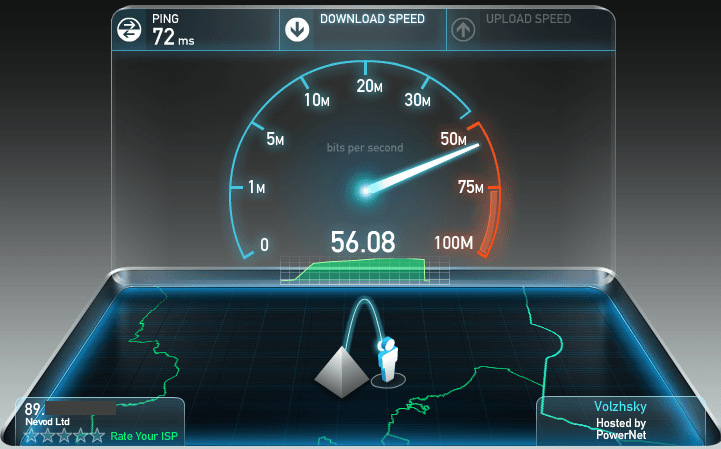
Obrázek 3. Ookla má relativně jednoduché rozhraní pro zobrazení rychlostí a časových zpoždění
Závěr: Nezáleží na tom, jaké předpoklady má internetový test rychlosti sítě, nemůže vytvořit test, který bude odrážet skutečný stav věcí. V současné době neexistuje žádný praktický způsob, jak brát v úvahu konfiguraci konkrétního počítače a používání internetu - zejména pokud se internetové připojení liší v závislosti na poloze, relaci a webových zdrojích.
Co udělat, pokud je rychlost připojení nižší než očekávaná hodnota?
Vzhledem k omezení testů rychlosti sítě, jak zjistíte, zda výkon odpovídá placenému tarifnímu plánu?
Testy mohou poskytnout hrubý odhad skutečných rychlostí připojení k internetu, pokud je spouštíte několikrát v různých časech dne a v různých dnech týdne. Pokud je to možné, spusťte test na různých počítačích, abyste získali trvalé výsledky. Více testů umožňuje minimalizovat zkreslení spojené s místními problémy s počítačem a sítí.
Ještě jednou řekněme, že při provádění testů je nutné použít přímé připojení počítače k síťové infrastruktuře pomocí kabelu Ethernet. Různé typy bezdrátových připojení mohou vážně snížit skutečné rychlosti.
Proveďte testy různých služeb a odstraňte nejvyšší a nejnižší výsledky. Pokud většina testů vykazuje nižší výkon, než je uvedeno poskytovatelem, je čas obrátit se na technickou podporu.
Dobrý den, čtenáři webu IT-lekce. Dnes se budeme zabývat populární otázkou " jak správně měřit rychlost připojení k internetu?"Každý má zájem dozvědět se, zda dostaneme ty megabity za sekundu, za které zaplatili a proč jsou někdy soubory nebo stránky načtené dobře, oh-oh-velmi pomalu ...
V této IT lekci budete mít prospěch ze znalostí získaných v předchozích dvou lekcích: "" a ""
Samozřejmě byste chtěli stisknout jedno tlačítko a rychle znát svou rychlost ... taky můžete, ale přesnost bude nízká. Navíc musíte zvážit některé faktory, které ovlivňují rychlost přenosu dat a výsledek jeho testování.
Lekce je skvělá, pokud potřebujete najít něco konkrétního, můžete použít obsah:
Co ovlivňuje rychlost internetu?
Nejprve se podívejme na to, co může ovlivnit kvalitu měření rychlosti připojení k internetu. A existuje mnoho takových faktorů:
- Rychlost, s nimiž komunikujete, kontrolujete rychlost internetu (zde můžete zahrnout rychlost přístupu na web, z něhož si něco stáhnete)
- Rychlost a nastavení, pokud je počítač připojen k místní síti prostřednictvím tohoto počítače
- Práce na počítači v době ověření
- Antivirus a firewally, běžící na pozadí
- Nastavení počítače a operačního systému
Ve většině případů bude nejdůležitější v tomto seznamu první položka - rychlost serveru. Dovolte mi uvést několik ilustrativních příkladů.
Příklad 1.
Pokud připojíte počítač k místní síti pomocí kabelu (kroucený pár), pak rychlost připojení s jiným počítačem ve stejné síti (ve vašem městě) bude velmi velký, například, 70Mbps
.
Příklad 2.
Nyní změřte rychlost mezi počítačem a některými server na druhém konci země. Možná se dostaneme 20Mbps
.
Příklad 3.
Představte si, že k tomuto serveru bylo najednou připojeno všech 800 běžných čtenářů webu a začali stahovat různé soubory. Rychlost komunikace se staženým serverem bude klesat a pro vás, například, 3 Mb / s
.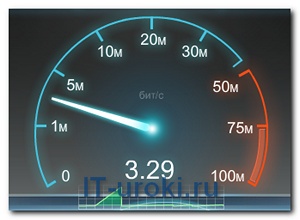
Příklad 4.
A nyní se pokuste stáhnout soubor ze serveru v jiné zemi, například v Austrálii, získáváme méně 1 Mbit / s!
Nyní myslím, že je zřejmé, že naměřená rychlost závisí na tom, který server jste si zvolili: jeho umístění, vlastní maximální rychlost a jeho zatížení to ovlivňují. To znamená, že musíte pochopit, že:
Rychlost všech serverů (obsahující stránky a soubory) je odlišná a závisí na možnostech těchto serverů.
Totéž platí pro jiné položky (například rychlost připojení se bude lišit při připojení k síti přímo nebo přes směrovač a závisí také na vlastnostech tohoto směrovače).
Jak zvýšit přesnost ověření
Tyto body jsou žádoucí, chcete-li získat co nejpřesnější výsledek kontroly rychlosti připojení k Internetu. Pokud máte dostatečná přibližná měření, můžete přejít na další část lekce.
- Připojte síťový kabel přímo k počítači (c)
- Zavřete všechny programy, s výjimkou prohlížeče (ve kterém by měla být jedna záložka s touto IT lekcí)
- Zastavte programy, které provádějí stahování na pozadí (torrent klienti, správci stahování atd.), s výjimkou těch, které jste zvolili pro testování rychlosti internetu
- Dočasně deaktivujte antivirový program (nezapomeňte jej zapnout). v některých případech může ovlivnit svědectví on-line testů.
- Spusťte Správce úloh (současně podržte klávesy Ctrl + Shift + Esc) a přejděte na kartu "Síť". Ujistěte se, že síť není načtena ("Používání sítě" by mělo být menší než 1%). Pokud je síť aktivní, může se stát, že některý program nebo systém Windows je aktualizován. V takovém případě počkejte na dokončení stahování nebo restartování počítače.
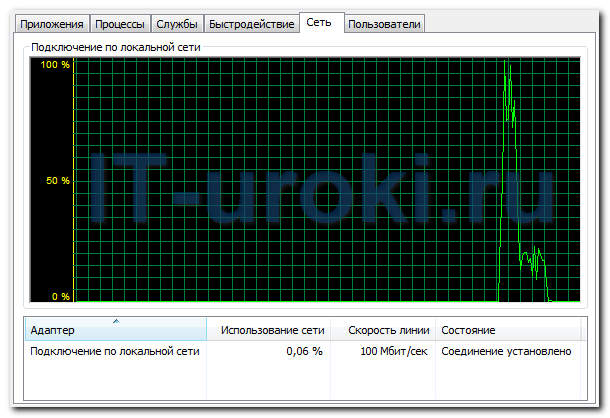
Použití sítě v manažerovi úloh (skok zelené čáry je proces kontroly rychlosti připojení k Internetu)
Navíc každý měření se musí provést několikrát, aby se zvýšila přesnost testování.
Jak měřit rychlost připojení k internetu
Existuje několik způsobů měření rychlosti připojení k Internetu. Zvažte je při zvyšování složitosti použití.
- Online služby
Jelikož jsme nyní na úrovni "Začátečníků", budeme podrobně zvážit první metodu a pro zkušené uživatele stručně popíšu zbývající dva.
Metoda 1. Měření rychlosti se službami online
To je ten nejjednodušší způsob měření "Stiskněte jedno tlačítko a vše rychle najděte." Přesnost je relativní, přesto přitahuje jednoduchost. 🙂
Upozorňujeme, že online testy mají jinou přesnost!
Řeknu vám pouze ty nejoblíbenější služby.
SPEEDTEST.NET
Začněme nejpopulárnější a nejpřesnější online test pro kontrolu rychlosti internetu (kromě toho zdarma). Na tom budu detailně zastavovat a doporučuji všem čtenářům stránek, aby začali používat tuto metodu.
Zde je stručný návod:
2. Najděte položku " Začněte ověřování"A stiskněte:
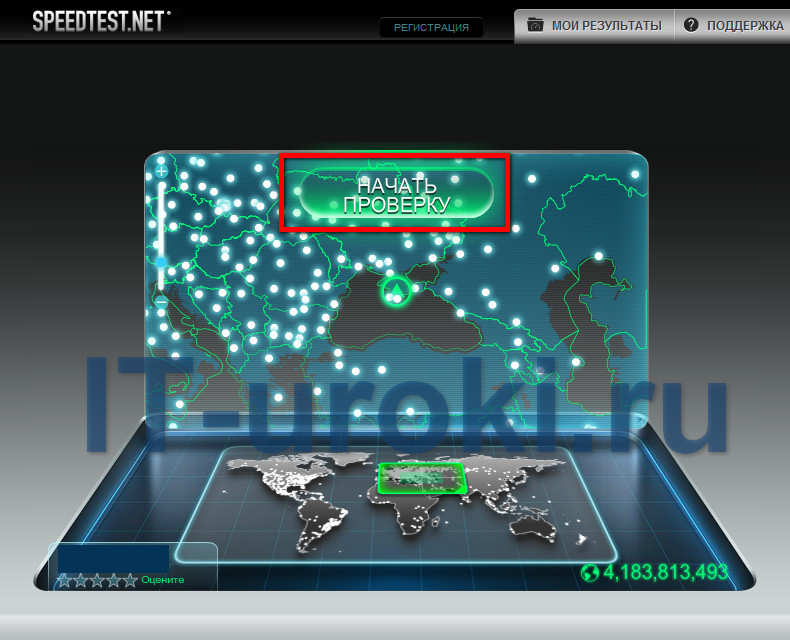
Klikněte na tlačítko Spustit ověření.
3. Na konci testu uvidíte tři výsledky:
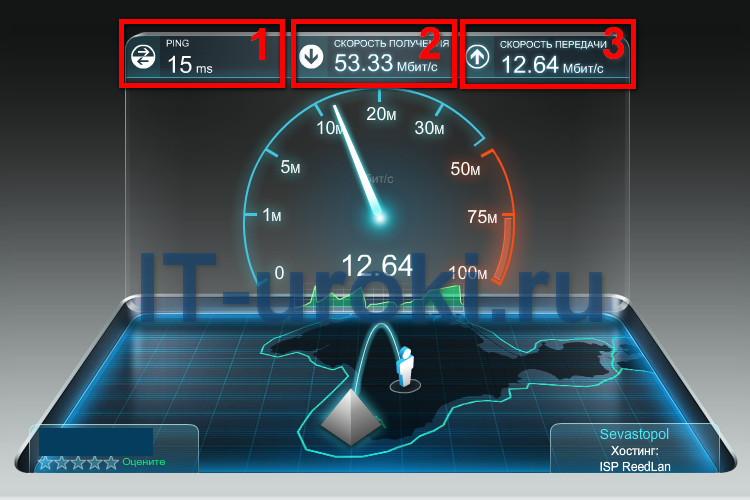
První číslo je označen slovem "Ping" (číst "ping") čas přenosu síťových paketů. Čím je toto číslo nižší, tím lepší je kvalita připojení (nejlépe méně než 100 ms).
Druhým číslem je rychlost načítání dat. Toto číslo inzeruje poskytovatelé při připojení (je to za tyto megabity za sekundu, kterou zaplatíte své upřímně získané rubly / hřivny / dolarů / juanů).
Třetím číslem je rychlost přenosu dat. Jak můžete vidět, může být výrazně nižší než rychlost přijímané a poskytovatel o tom mlčí (ale ve většině případů je zřídka vyžadována velká rychlost odchozího internetu).
Chcete-li měřit rychlost připojení k internetu s konkrétním městem, vyberte jej na mapě (jsou k dispozici všechny hlavní města na planetě) a znovu klikněte na tlačítko "Začátek kontroly".
![]()
Takže můžete zkontrolovat příklady, které jsem dal sám.
Tvůrce rychlého testu má další zajímavou online službu, která kontroluje kvalita připojení k internetuhttp://pingtest.net/ !)
2. Přidání více stahování z různých rychlých souborových serverů, například tento (zkušební archiv) a toto (distribuce Linuxu)
3. Nastavili jsme nastavení maximální počet podprocesů(části ke stažení)
4. Sledujeme maximální rychloststáhnout soubory:
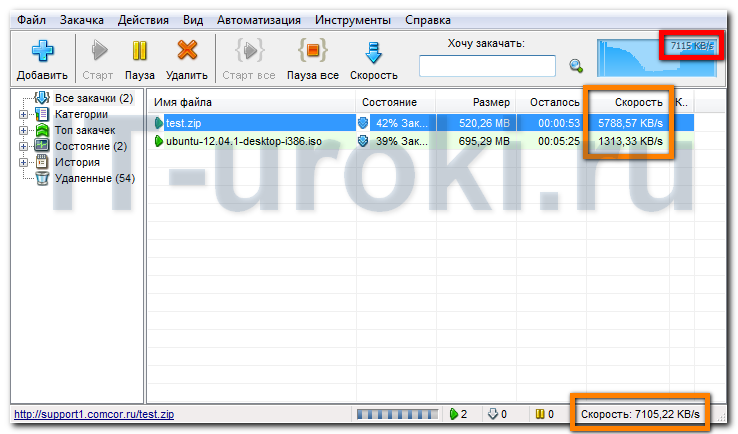
Měření rychlosti sítě pomocí torrent trackerů
Zde je třeba poznamenat, že pokud mezi distributory jsou uživatelé z vaší sítě zachyceni, zobrazí se maximální rychlost v místní síti! To lze také vzít v úvahu a odpovídajícím způsobem upravit program.
Jakou rychlost potřebujete ke stažení filmů?
Naučili jsme se, jak měřit rychlost přenosu dat na internetu, a teď se podíváme, kde je možné jej použít.
Řekněme, že chceme stáhnout film ve střední kvalitě, který obvykle trvá 1,4 gigabajtů. Budeme počítat v různých rychlostech:
- Rychlost 100 kb / s - asi 32 hodin (lépe nečekejte, dokud se videosekvence načítá pomocí mobilního internetu)
- Rychlost 1Mbps - Takový film bude načten do 3 hodin
- Rychlost 3 Mb / s - 1 hodina stažení
- Rychlost 15Mbps - méně než 15 minut pro stahování
- Rychlost 50Mbps - asi 4 minuty
- Rychlost 100Mbps - asi 2 minuty
Porovnejte s časem stáhnout hudbu (například soubor ve formátu mp3 v kvalitě, přibližně 10 MB):
- Rychlost 100 kb / s - méně než 15 minut stažení
- Rychlost 1Mbps - 1.5 minut stahování
- Rychlost 3 Mb / s - 0,5 minut
Současně stojí za zmínku, že garantovaná rychlost a rychlost, kterou poskytovatel nezaručuje (s tím jsme chápali IT lekci).
Výsledek
Takže dnes jsme se naučili, jak zkontrolovat rychlost internetu (připojení k internetu) třemi způsoby. Zjistili jsme, že kromě rychlosti je třeba brát v úvahu i kvalitu komunikace, která je označena "ping" (budeme se s ní vypořádat zvlášť). A přesto jasně ocenil, jaká rychlost stačí ke stažení filmu. Proto jsme dokončili téma informačních jednotek a rychlost přenosu dat. Co bude dál?
Kopírování je zakázáno., ale můžete sdílet odkazy.
Aktualizováno: 17. srpna 2017
Dobrý den, drahí čtenáři blogu. Dnes chci dát příklady online služeb zdarma, které vám umožní měřit rychlost připojení k Internetu, znát můj nebo vaše IP adresa, ze které jste jít on-line, svou polohu, podívejte se na webové stránky nebo souboru na virus zjistit, zda otevřeným jeden správný port na počítači a mnohem více.
Nejslavnější z nich jsou Speedtest.net , Ya Internetometer (internet.yandex.ru) , stejně jako univerzální online služba 2IP (2ip.ru) , Který kromě měření rychlosti připojení a zjistit IP adresu, je schopen dělat mnoho různých věcí, dokud budou mít nastaveny anonymní (Anonim) na surfování po internetu. Podívejme se na ně v pořádku.
Speedtest (speedtest.net) a Internet od společnosti Yandex
Nejpopulárnější online služba pro testování rychlosti internetu je hrdé jméno Nejrychlejší (ze slova speed - speed).
V důsledku jeho používání se dozvíte příchozí a odchozí rychlost připojení k internetu. Můžete však cítit možnosti plnohodnotného nástroje pouze navštívením stránky vývojářů. Nachází se na adrese SpeedTest.net (nejrychlejší bod není) a not.ru, protože v druhém případě padnete na nejasný zdroj.
Setkal jsem se spidtestom jakmile zahákl první neomezený tarif, protože chtěl zjistit, jestli nemám oklamat mého nového poskytovatele na dodaném rychlosti připojení. Tehdy jsem se zajímala o pokročilejší rysy 2ip a dalších podobných, které budou projednávány v pokračování této publikace.
Aktivace testu rychlosti stačí kliknout na tlačítko "Spustit ověření". Přestože na mapě můžete předem vybrat zeměpisnou polohu serveru, ze kterého bude provedena kontrola. Chcete-li změnit měřítko mapy doleva, je k dispozici odpovídající posuvník:
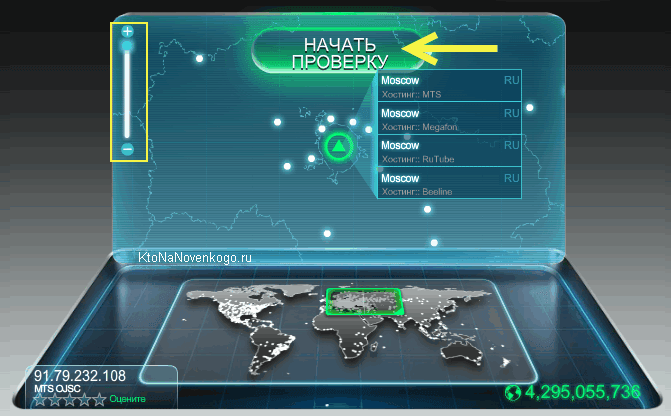
Testování rychlosti internetu v rychlém testu (zobrazuje přenos dat mezi vybraným městem a počítačem) a čekání na výsledek nevyvolává negativní emoce:
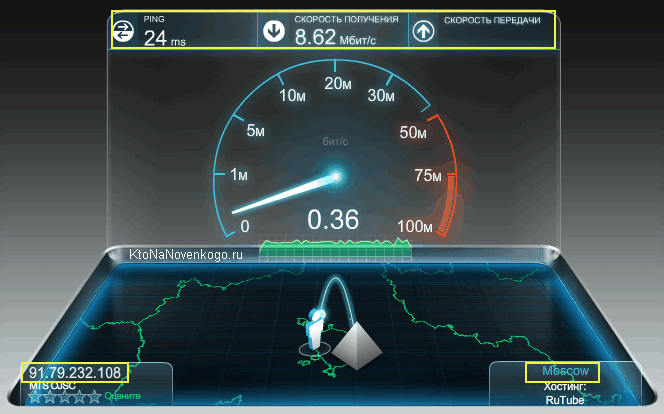
V tomto okamžiku se zobrazuje animace stahování nebo nahrávání dat z počítače, stejně jako graf a rychloměr s indikátorem rychlosti pro stahování a nahrávání. Za půl minuty bude vygenerován konečný výsledek měření, který bude zahrnovat ping, příchozí a odchozí rychlost připojení k internetu, stejně jako umístění určené IP adresou počítač (nebo směrovač).

Podívejte to ostuda z SpeedTest bude něco takového (můžete skutečně dát RLC adresu screenshot, že obraz bude uložen na Spidtesta serveru, budete mít jen vložit do svého života, nebo s pomocí BB kódu na Fóru):
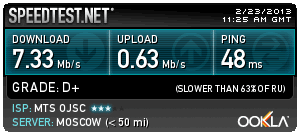
Jsou-li výsledky testů rychlosti v Spidteste jste nepřijali ani zdát nepřesné (nebo možná jen blesk nebudete start), dostanete se pomocí on-line služby Yandex - Internetomet (před tím, než byl nazván internet Yandex - internet.yandex.ru):
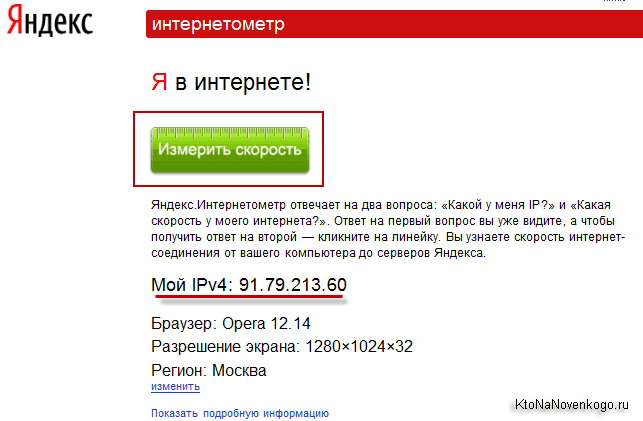
V řádku Moje IP uvidíte jedinečnou adresu počítače, ze kterého jste navštívili internetový měřič, a další souhrnné informace o vašem prohlížeči, rozlišení obrazovky a umístění (určené na základě IP).
K tomu, určení rychlosti připojení k Internetu, stačí kliknout na tuto službu tlačítko yandex internet ve formě zeleného pravítka "Změřte rychlost" a počkejte minutu až do konce testu:
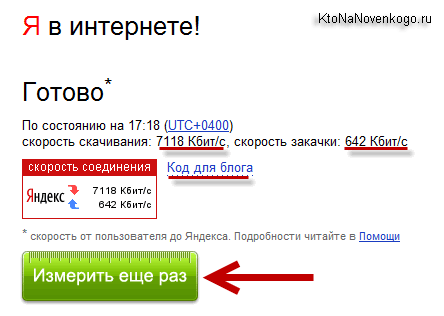
V důsledku toho se zjistíte, kolik váš kanál odpovídá charakteristikám deklarovaným poskytovatelem a budete také moci získat kód pro publikování výsledků testů. Obecně platí, že služba Internetnet od Yandexu je snadná, ale jeho hlavní úkol (měření šířky kanálu nebo jinými slovy rychlosti připojení) je zcela tolerantní.
2IP - jak nalézt adresu IP online, zkontrolujte porty a rychlost
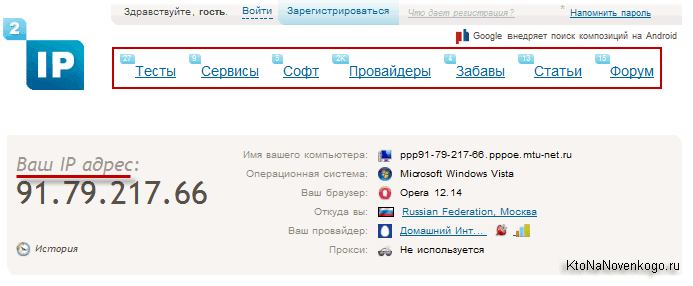
Kromě toho vám nabízíme řadu testů, které jsou k dispozici na stejné kartě hlavní stránky.
Můžete například měřit rychlost jeho internetu na 2IP . Před zkouškou odpojit všechny stahování, uzavřete západky do on-line video, pak můžete vyplnit pole s uvedenou šířkou ISP kanálu stáhnout a vrátit, a můžete jen kladivo na něj a klikněte na tlačítko „Test“:
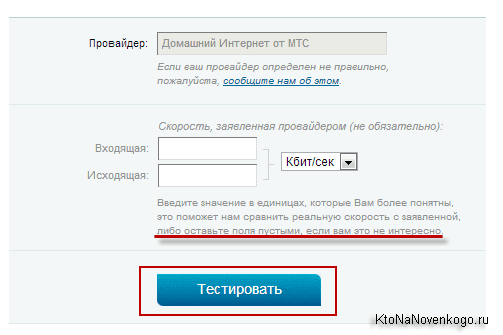
Pro kontrolu příchozí a odchozí z vašeho internetového rychlosti bude trvat nějakou dobu, po kterou bude schopen vyhodnotit výsledky testů, a ve stejnou dobu a získat kód pro vložení widget s výsledky testů, například ve zprávě na fóru ani nikde jinde:
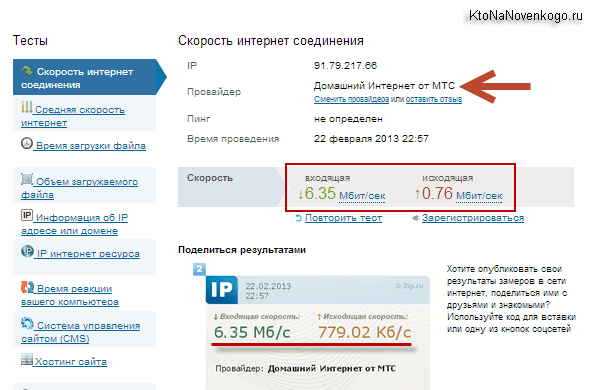
Jak vidíte, můj poskytovatel internetového připojení MTS poskytuje poměrně asymetrický kanál, když je šířka stahovacího kanálu mnohonásobně větší než šířka kanálu nahrávání.
Jedno měření však s největší pravděpodobností nedosáhne spolehlivého výsledku, takže můžete přejít na kartu měření průměrné rychlosti Ineta a poté, co jste nastavili interval a frekvenci měření, po určité době na určené poště obdržíte celou zprávu:
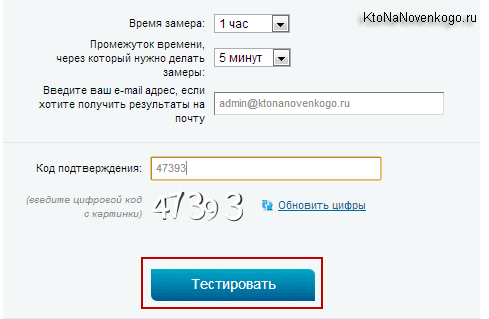
V době měření nebude nutné počítač vypnout a je vhodné, abyste nic nedělají ke stažení a sledování videa online. V tuto chvíli bude nejlepší, kdybyste se obecně vzdálili od počítače, aby nedošlo ke snížení přesnosti měření. Nicméně máte možnost kdykoli ukončit test kliknutím na příslušné tlačítko v novém okně prohlížeče, které se otevře:
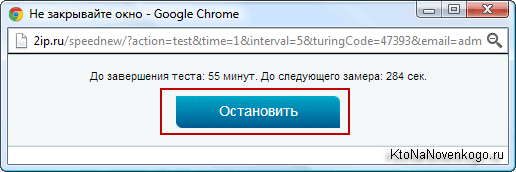
Také v online službě 2IP je poměrně jednoduché, je to možné (není důležité - jedno nebo druhé):
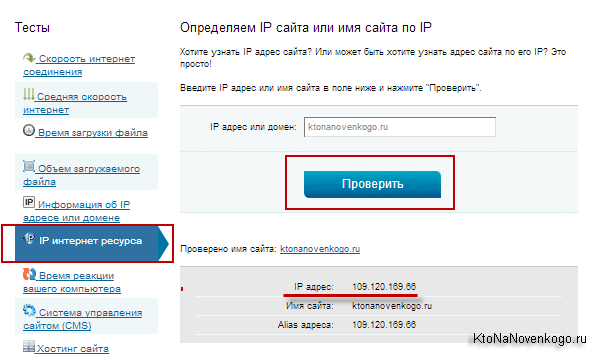
Pokud máte zájem o další podrobnosti, přejděte na stránku příslušnou záložku z levého sloupce testů a spusťte test:
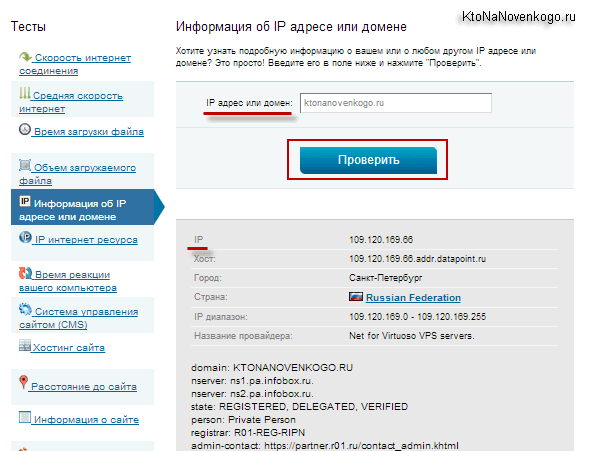
Bude poskytnut souhrn geografického umístění zdroje, jeho adresy a dalších informací získaných z domény Wois. O tom, IP adresu, domény a, můžete číst z odkazu.
Obecně lze jednat o improvizované prostředky. Například pod windose stačí stisknout na klávesnici okna + R, typ V okně, které se otevře tři písmena: cmd a stiskněte tlačítko OK a potom pomocí příkazu ping zdroj úroku (typ ping proluce a stiskněte klávesu Enter). Výsledkem bude samozřejmě:
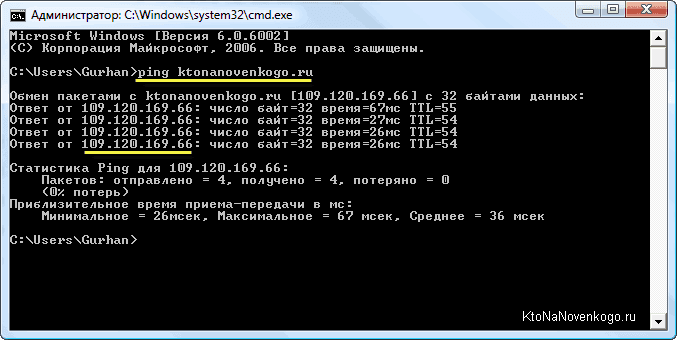
Také jsem to považoval za zajímavý kontrola portu 2IP pro svou otevřenost. Chcete-li to provést, stačí zadat číslo portu, po kterém můžete vidět verdikt:
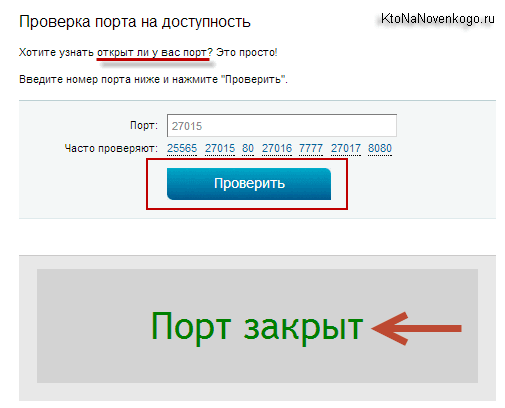
Mezi nástroji, které jsou k dispozici v 2IP.RU, se mi zdálo užitečné Anonymizátor (anonym) . Umožňuje vám jít na některý z uvedených webů v anonymní podobě a můžete dokonce vybrat zemi, která bude určena při návštěvě anonymní:
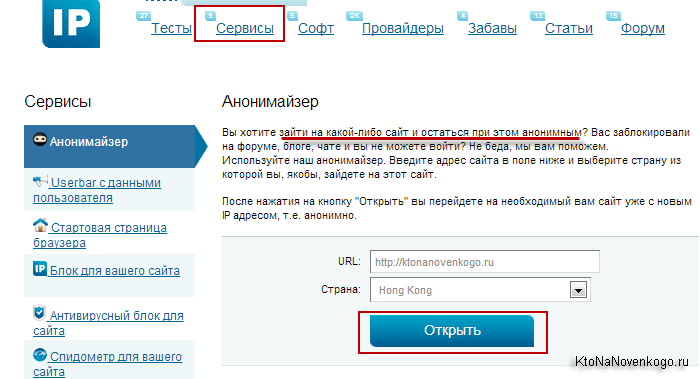
Režim Anonim může být použita v těch případech, je-li IP adresa vašeho počítače moderátorů nebo jakékoliv jiné místo na černé listině. No, nebo v případě, že nechcete mít za sebou žádné ocasy. Podrobněji si můžete přečíst další stránky.
V prohlížečích je v tomto případě nejlepší použít soukromý režim (například nebo).
Ale pravděpodobně zajímavější jsou možnosti 2ip pro získání určitých informací o webu, který vás zajímá. Pro tyto účely je k dispozici řada testů, které jsou zvýrazněny na následující obrazovce.
Program určuje přesné údaje s přenášenými informacemi. Z vašeho počítače je odeslán na naše webové stránky. A po zádech. Test zjistí průměrnou hodnotu za jednotku času. Proces je poměrně jednoduchý, jen trochu čeká.
Jaké faktory ovlivňují rychlost připojení?
- Průchodnost.
- Kvalita připojení.
- Zatížení linky poskytovatele.
Koncept: šířka pásma kanálu.
Co to je tento faktor? Je to velmi jednoduché. Jedná se o maximální počet informací, které lze teoreticky přenášet pomocí tohoto poskytovatele. Uvedená data jsou téměř vždy menší než šířka pásma. Jen pár firem se dokázalo přiblížit tomuto číslu.
Několik online kontrol poskytuje různé výsledky.
To je možné. Množství faktorů ovlivnění vede k nepatrné změně výsledku. Trvalá náhoda je nepravděpodobná. Ale nemělo by to být velký rozdíl.
Jak zkontrolovat rychlost internetu?
- Je nutné zavřít a vypnout všechny vysílací programy (rádio, torrenty, klienti pro rychlé zasílání zpráv).
- Spusťte test kliknutím na tlačítko "test".
- Trochu času a výsledek bude připraven.
Rychle měřit rychlost internetu několikrát za sebou. Chyba výsledku není větší než 10 procent.
Připravme závěr:
Pokud existují pochybnosti o správnosti dat poskytovaných poskytovatelem při připojení, můžete postupovat různými způsoby.
- Použijte službu "Zkontrolujte rychlost internetu."
- Věřte, prosím, informace v kontraktu.
- Změřte si sebe - při načítání dokumentů.
První bod vám pomůže zkontrolovat rychle, kvalitativně a jednoduše. Žádné výpočty, spory a potíže. Náš tester je minimálně nabitý. Má pouze jedno ovládací tlačítko. A dává správné výsledky.


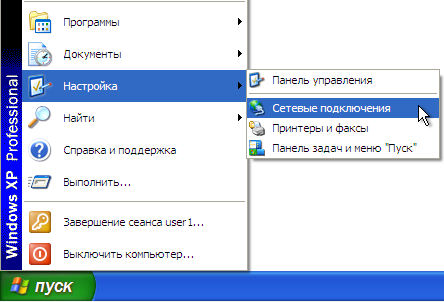 Jak připojit druhý počítač k Internetu
Jak připojit druhý počítač k Internetu Jaký je rozdíl mezi přenosovou rychlostí a přenosovou rychlostí
Jaký je rozdíl mezi přenosovou rychlostí a přenosovou rychlostí Dálnice Beeline: co je to, jak se připojit, jak se odpojit
Dálnice Beeline: co je to, jak se připojit, jak se odpojit